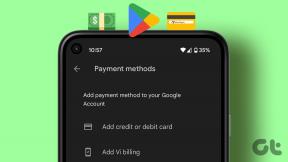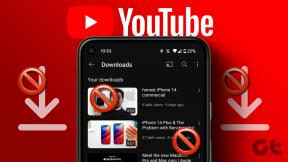7 найкращих виправлень, коли обкладинка альбому Apple Music не відображається на iPhone
Різне / / July 23, 2022
Програма Apple Music дає вам доступ до безлічі пісень на вашому iPhone. З кожною піснею ви знайдете унікальну обкладинку альбому, яка дозволить вам насолоджуватися музикою та зробити її більш схожою. Ви також можете ввімкнути анімаційне мистецтво для більшої активності в програмі «Музика».

Але іноді обкладинка альбому не відображається для деяких пісень на Apple Music, і це може зробити прослуховування музики м’яким. Ось список рішень, як виправити обкладинку альбому Apple Music, яка не відображається на iPhone.
1. Переключіться з мобільних даних на Wi-Fi
Починаючи з основних рішень, ви можете спробувати переключитися з мобільного передавання даних на Wi-Fi. Під час використання мобільних даних швидкість Інтернету залежатиме від вашого місцезнаходження та потужності мережі. Якщо обкладинка альбому Apple Music не відображається на вашому iPhone, ви можете не отримати оптимальної швидкості мобільного передавання даних. Ось чому рекомендованим рішенням є переключення на мережу Wi-Fi, якщо це можливо.
2. Переключіться на діапазон частот 5 ГГц
Якщо ви використовуєте дводіапазонний маршрутизатор, ви можете спробувати переключитися на частотний діапазон 5 ГГц для швидшої швидкості Інтернету. І щоб бути впевненим, що ваш Інтернет-провайдер не зіткнеться з будь-якими простоями чи ремонтом у вашому регіоні, ми рекомендуємо перевірка швидкості Інтернету.

3. Примусово вийдіть і перезапустіть Apple Music
Оскільки ви перейшли на швидшу мережу Wi-Fi, ви також можете примусово вийти та перезапустити програму Apple Music, щоб почати її заново на своєму iPhone. Щоразу, коли ви відчуваєте, що програма не працює належним чином на вашому iPhone або навіть на Android, ви можете примусово вийти і перезапустіть програму. Виконайте ці дії, щоб примусово вийти та перезапустити Apple Music на iPhone.
Крок 1: На головному екрані iPhone проведіть пальцем знизу вгору та утримуйте.

Крок 2: Коли на екрані з’являться вікна всіх програм, знайдіть Apple Music.
крок 3: Торкніться його та проведіть пальцем угору, щоб припинити його роботу у фоновому режимі на вашому iPhone.

крок 4: Перезапустіть Apple Music і перевірте, чи проблему вирішено.

4. Знову ввімкніть бібліотеку синхронізації в налаштуваннях
Можливо, пісні, які ви додали до своєї бібліотеки з iPad або Mac, могли не синхронізуватися з вашим iPhone. У випадку, якщо ви можете спробувати повторно ввімкнути бібліотеку синхронізації з програми налаштувань. Ось як увімкнути синхронізацію бібліотеки в налаштуваннях.
Крок 1: Відкрийте програму «Налаштування» на своєму iPhone.

Крок 2: Прокрутіть вниз і натисніть «Музика».

крок 3: Торкніться перемикача поруч із «Синхронізувати бібліотеку», щоб вимкнути його.

крок 4: Натисніть «Вимкнути», щоб підтвердити свій вибір.

крок 5: Зачекайте хвилину, а потім знову торкніться перемикача, щоб увімкнути синхронізацію бібліотеки.

Крок 6: Закрийте програму «Налаштування», перезапустіть Apple Music і перевірте, чи проблему вирішено.

5. Отримати обкладинку альбому за допомогою iTunes на Mac або Windows
Для Windows і Mac ви зазвичай можете насолоджуватися піснями Apple Music через iTunes. Тож ви будете залежати від нього, щоб отримати обкладинку альбому, і він працюватиме більшу частину часу. Якщо цього не відбувається, ось кроки, які вам потрібно буде виконати на Mac або Windows.
Для Mac
Крок 1: Натисніть Command + пробіл, щоб відкрити Spotlight Search, введіть музика, і натисніть Return.

Крок 2: Коли відкриється програма «Музика», прокрутіть униз і знайдіть пісні, обкладинка альбому яких не відображається.

крок 3: Клацніть правою кнопкою миші назву пісні чи альбому та виберіть Отримати обкладинку альбому.

крок 4: Натисніть Отримати обкладинку альбому, щоб підтвердити свій вибір.

Для Windows
Крок 1: Натисніть піктограму пошуку на панелі завдань, введіть iTunes, і натисніть Enter.

Крок 2: В iTunes знайдіть пісню чи альбом, обкладинка якого не відображається на вашому iPhone.

крок 3: Клацніть правою кнопкою миші на альбомі та виберіть Отримати обкладинку альбому зі списку параметрів.

крок 4: Закрийте програму Apple Music на ПК з Windows, відкрийте Apple Music на iPhone і перевірте, чи проблему вирішено.
Якщо Apple Music на Mac не синхронізується з вашим iPhone, у нас є публікація, у якій згадується деякі робочі рішення виправити те саме.
6. Скинути налаштування мережі на iPhone
Якщо ви все ще не можете побачити обкладинку альбому в програмі «Музика» на своєму iPhone, наступним рішенням, яке ми рекомендуємо, є скидання налаштувань мережі. Це призведе до скидання всіх ваших параметрів мережі, і вам доведеться знову ввійти у свою мережу Wi-Fi. Це варто спробувати, оскільки це вирішує багато мережевих проблем на iPhone. Ось як скинути налаштування мережі на iPhone.
Крок 1: Відкрийте програму «Налаштування» на iPhone

Крок 2: Прокрутіть вниз і торкніться Загальні.

крок 3: Прокрутіть униз і натисніть «Перенести» або «Скинути iPhone».

крок 4: Натисніть «Скинути» внизу.

крок 5: У спливаючому меню виберіть Скинути налаштування мережі.

Крок 6: Введіть свій пароль iPhone, щоб підтвердити цю дію.

Крок 7: Після завершення скидання закрийте програму «Налаштування» та відкрийте Apple Music, щоб перевірити, чи проблему вирішено.

7. Оновіть iOS
Якщо жодне з рішень не спрацювало для вас, крайнім засобом є перевірити наявність оновлення iOS, щоб отримати нову версію Apple Music. Причиною цієї проблеми може бути наявність певної помилки в поточній версії. Ось як оновити версію iOS.
Крок 1: Відкрийте програму «Налаштування» на iPhone.

Крок 2: Прокрутіть вниз і торкніться Загальні.

крок 3: Торкніться Оновлення програмного забезпечення.

крок 4: Якщо доступне оновлення, завантажте та встановіть його.

крок 5: Після завершення встановлення та перезавантаження iPhone відкрийте програму «Музика» та перевірте, чи проблему вирішено.

Покращуйте свій музичний досвід
Додаток Apple Music також дозволяє слухати улюблені треки в Dolby Atmos. Ви також можете ввімкнути автоматичне завантаження для свого iPhone для прослуховування в режимі офлайн. Але якщо у вас мало місця для зберігання, перегляньте нашу публікацію на як зупинити автоматичне завантаження Apple Music на iPhone або Mac.
Востаннє оновлено 23 липня 2022 р
Стаття вище може містити партнерські посилання, які допомагають підтримувати Guiding Tech. Однак це не впливає на нашу редакційну чесність. Вміст залишається неупередженим і автентичним.